VistaのWindowsサイドバーとガジェットを使いこなす:サクッとおいしいVistaチップス 27枚め(1/2 ページ)
さまざまな可能性を秘めたWindowsサイドバーとガジェット
| 今回のチップスが使えるエディションは? | ||||
|---|---|---|---|---|
| エディション | Home Basic | Home Premium | Business | Ultimate |
| 対応状況 | ○ | ○ | ○ | ○ |
Windowsサイドバーは、Windows Vistaで追加された新しい機能で、ガジェットを表示するためのコンテナの役割を持つ。ガジェット(gadget)には、おもしろい小物や道具といった意味があり、Vistaではちょっとした機能を持つ小さなプログラムのことを指す。Vistaのガジェットは、時計、RSSリーダー、株価、天気など標準で11種類が用意されており、アニメーションを伴うものやインターネットから自動的に情報を取得してリアルタイムで表示するものがある。
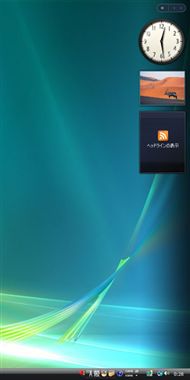
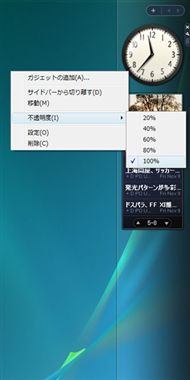
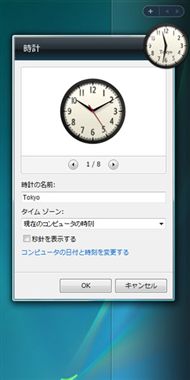 デフォルトの設定の場合、Windowsサイドバーは「時計」「スライドショー」「フィードヘッドライン」の3つのガジェットが追加された状態でデスクトップの右側に表示される(写真=左)。Internet Explorer 4.0で導入されたActive Channelを思い出す人も多いのではないだろうか。ガジェットの設定を変更するには、ガジェットを右クリックして「不透明度」や「設定」を選択すればよい(写真=中央)。メニューから「削除」を選択すれば、Windowsサイドバーからガジェットを取り除ける。時計のガジェットの設定には、8種類のデザインが用意されているほか、文字盤に任意の文字列を入れられる(写真=右)
デフォルトの設定の場合、Windowsサイドバーは「時計」「スライドショー」「フィードヘッドライン」の3つのガジェットが追加された状態でデスクトップの右側に表示される(写真=左)。Internet Explorer 4.0で導入されたActive Channelを思い出す人も多いのではないだろうか。ガジェットの設定を変更するには、ガジェットを右クリックして「不透明度」や「設定」を選択すればよい(写真=中央)。メニューから「削除」を選択すれば、Windowsサイドバーからガジェットを取り除ける。時計のガジェットの設定には、8種類のデザインが用意されているほか、文字盤に任意の文字列を入れられる(写真=右)| Windows Vista標準搭載のWindowsサイドバーガジェット | ||
|---|---|---|
| 名前 | バージョン | 内容 |
| CPUメーター | 1.0.0.0 | CPUとシステムメモリの使用状況をリアルタイムに確認 |
| カレンダー | 1.0.0.0 | 1カ月単位/1日単位のカレンダー表示で日付を確認 |
| スライドショー | 1.0.0.0 | 特定フォルダ内の画像をスライドショーで表示(画像表示時間、画像切り替え時の効果を選択可) |
| ピクチャパズル | 1.0.0.0 | 16分割された写真を並び替えるパズルにチャレンジ(11種類の写真を用意) |
| フィードヘッドライン | 1.1.0.0 | Internet Explorer 7で購読しているRSSフィードを自動的に表示 |
| 株価 | 1.1.0.0 | MSNマネーから特定の銘柄の株価を表示 |
| 時計 | 1.0.0.0 | 日本や世界各地の時刻を表示(8種類のデザインを用意) |
| 通貨換算 | 1.0.0.0 | MSNマネーの情報で特定の通貨を換算 |
| 天気 | 1.1.0.0 | 日本や世界各地の天気を表示 |
| 付箋(ふせん) | 1.0.0.0 | ちょっとしたメモを書き留めるスペースを表示(全6色、フォントの種類とサイズを選択可) |
| 連絡先 | 1.1.0.0 | Windowsアドレス帳から連絡先を表示 |
Windowsサイドバーの表示方法を変更するには、通知領域にあるWindowsサイドバーのアイコンを右クリックして「プロパティ」を選択して設定を行う。Windows起動時にサイドバーを開始するかどうか、サイドバーをデスクトップの左右どちらに表示するか、複数のディスプレイを利用している場合、どのディスプレイに表示するかなどを設定できる。
プロパティからWindowsサイドバーを常にほかのウィンドウより上に表示するように設定することもできるが、Windowsキーとスペースバーの同時押しでほかのウィンドウに隠れてしまったWindowsサイドバーを最前面に表示することも可能だ。モバイルノートPCなどディスプレイの解像度が低い場合は、Windowsサイドバーを常にほかのウィンドウより上に表示するより、必要に応じてショートカットキーを使ったほうが画面を広く使えるだろう。

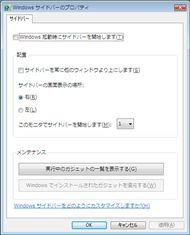
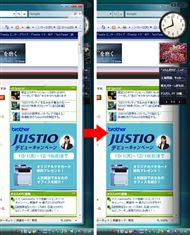 Windowsサイドバーは通知領域に常駐しており、右クリックでメニューを呼び出せる(写真=左)。「プロパティ」を選択すると、サイドバーの表示方法などをカスタマイズできる(写真=中央)。Windowsサイドバーがほかのウィンドウに隠れてしまった場合は、Windowsキーとスペースバーの同時押しで最上位に表示可能だ(写真=右)
Windowsサイドバーは通知領域に常駐しており、右クリックでメニューを呼び出せる(写真=左)。「プロパティ」を選択すると、サイドバーの表示方法などをカスタマイズできる(写真=中央)。Windowsサイドバーがほかのウィンドウに隠れてしまった場合は、Windowsキーとスペースバーの同時押しで最上位に表示可能だ(写真=右)一方、Windowsサイドバーを一時的に閉じたい場合は、サイドバーの空いている領域を右クリックして「サイドバーを閉じる」を選択する。終了するには、通知領域にあるWindowsサイドバーのアイコンを右クリックして「終了」を選べばよい。終了したWindowsサイドバーはスタートメニューから起動できる。スタートメニューの「すべてのプログラム」から、「アクセサリ」−「Windowsサイドバー」の順に選択することで、Windowsサイドバーが起動する。
ガジェットを追加するには、Windowsサイドバー上部の「+」ボタンをクリックしてガジェット一覧を表示し、好みのものを選んでダブルクリックすればよい。追加したガジェットは、Windowsサイドバー上でドラッグ&ドロップすることで表示順序を入れ替えられる。ちなみに、同じガジェットを何度も選択することで、1つのガジェットをWindowsサイドバー上に複数表示することも可能だ。これにより、国内と海外旅行先の時刻や天気を並べて表示したり、違う内容のメモを別々の付箋(ふせん)に書き留めておくなどのテクニックが使える。
ガジェットはデスクトップにドラッグ&ドロップすることで、デスクトップ上に直接表示することが可能だ。同様に、ドラッグ&ドロップでWindowsサイドバー内に格納できる。ガジェットを多数追加して1列で表示できなくなった場合、「+」ボタン横の三角のボタンでページを切り替えられる。


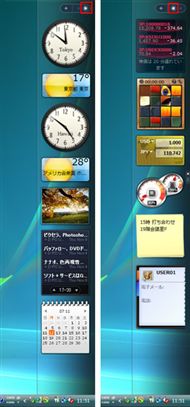 時計や天気のガジェットを複数登録して、場所の設定を変更すれば、異なる地域の情報を同時に表示できる(写真=左)。デスクトップにドラッグ&ドロップすると、より多くの情報を表示できるガジェットもある(写真=中央)。登録したガジェットが1ページに収まらなくなった場合、「+」ボタン横の三角のボタンでページを切り替えられる(写真=右)
時計や天気のガジェットを複数登録して、場所の設定を変更すれば、異なる地域の情報を同時に表示できる(写真=左)。デスクトップにドラッグ&ドロップすると、より多くの情報を表示できるガジェットもある(写真=中央)。登録したガジェットが1ページに収まらなくなった場合、「+」ボタン横の三角のボタンでページを切り替えられる(写真=右)Copyright © ITmedia, Inc. All Rights Reserved.
アクセストップ10
- もう全部、裏配線でいいんじゃない? 「ASUS BTF DESIGN」が示す自作PCの新しい形 (2024年04月19日)
- ノートPCに外付けキーボードを“載せて”使える「タイプスティックス/打ち箸」に新色 (2024年04月18日)
- さらなる高速化を実現! PCI Express 5.0接続SSDの新モデル「Crucial T705」を試して分かったこと (2024年04月18日)
- 話題になったトラックボール「IST」も登場! エレコムのPC周辺機器が最大21%お得に買える (2024年04月19日)
- Core Ultra搭載の「Let's note FV5」を徹底検証 プレミアムモバイルの実力は? (2024年04月19日)
- MSI、第12世代Core i3/i5を採用したミニデスクトップPC「Cubi 5」 (2024年04月19日)
- ついに8K対応した「Insta360 X4」の画質をX3と1インチ360度版で比較 今買うべき全天球カメラだと確信した (2024年04月16日)
- バッファロー製Wi-Fiルーターに脆弱性 対象機種は今すぐファームウェア更新を (2024年04月17日)
- 東プレREALFORCEキーボードが10%オフ! ゲーミングキーボードも対象に (2024年04月18日)
- あなたのPCのWindows 10/11の「ライセンス」はどうなっている? 調べる方法をチェック! (2023年10月20日)